Bien que Netflix ait évolué pour devenir le plus grand partenaire de diffusion en continu, certains messages d’erreur persistent et pourraient déranger le public. Un message qui perturbe l’expérience de streaming est l’erreur Netflix 5.7. La raison principale ou l’instance dans laquelle le message d’erreur se produit peut être ironique. Le message d’erreur, Netflix error 5.7.1, se produit généralement lorsque l’utilisateur tente d’accéder au contenu multimédia téléchargé à l’aide d’une connexion Wi-Fi. Bien que l’événement puisse être assez étrange, les problèmes et les problèmes de la plate-forme de streaming peuvent être une raison majeure de l’erreur. Cet article vise à répondre à la question de savoir comment corriger l’erreur Netflix 5.7 sur un PC Windows.
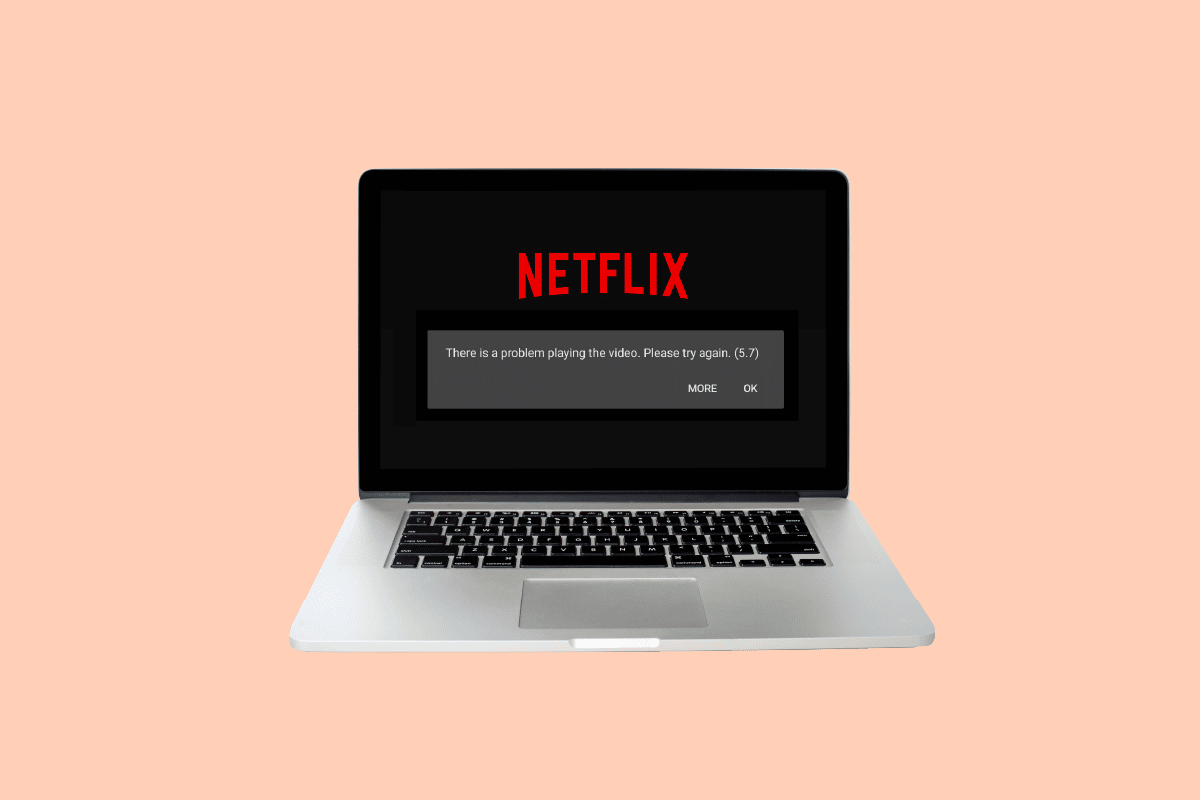
Table des matières
Comment réparer l’erreur Netflix 5.7 sur Windows 10
Voici les raisons possibles pour lesquelles le message d’erreur peut apparaître sur le streaming Netflix.
Le compte Netflix n’est pas actualisé – Le compte Netflix peut ne pas être actualisé ou doit être bloqué lors du téléchargement partiel ou de toute autre activité de modification des paramètres.
Résultats de recherche surchargés – Si vous avez tenté de rechercher le nom du film ou de l’émission télévisée dans la barre de recherche à plusieurs reprises, vous pouvez rencontrer cette erreur.
Problème avec le serveur Netflix – Le serveur de la plate-forme Netflix peut être en cours de maintenance ou peut être inactif.
Méthode 1 : Méthodes de dépannage de base
Pour corriger l’erreur, vous pouvez suivre les méthodes de dépannage de base données ici pour éliminer et éradiquer les problèmes à l’origine du message d’erreur.
1A. Redémarrez l’ordinateur
La première méthode pour corriger l’erreur Netflix 5.7 consiste à redémarrer votre PC Windows de force pour effacer tous les problèmes et les instances incomplètes en arrière-plan.
1. Appuyez simultanément sur les touches Alt + F4
2. Maintenant, sélectionnez l’option Redémarrer dans le menu déroulant
3. Appuyez sur la touche Entrée.
1B. Vérifier la compatibilité de la plate-forme Netflix
La deuxième raison majeure de tout problème répétitif est l’incompatibilité de la plate-forme de streaming Netflix avec le navigateur Web que vous diffusez. Comme indiqué sur le site officielles navigateurs Web suivants sont compatibles pour prendre en charge la diffusion en continu de la plate-forme Netflix.
- Google Chrome
- Bord Microsoft
- MozillaFirefox
- Opéra
- Safari (pour les utilisateurs de Mac)
1C. Vérifier le nombre d’utilisateurs
Si vous avez un abonnement premium, Netflix vous permet de laisser plusieurs utilisateurs diffuser sur la plate-forme. Dans ce cas, il peut y avoir un conflit avec le contrôle de l’utilisateur et vous ne pourrez peut-être pas diffuser tout le contenu en mode hors connexion. Dans un tel cas, vous pouvez vérifier le nombre d’utilisateurs actifs dans le compte Netflix et les limiter à l’accès au contenu multimédia.
1D. Vérifier le nombre de téléchargements en cours
Une autre raison possible de l’erreur est les nombreux téléchargements dans l’application Netflix. Si de nombreux téléchargements sont en cours simultanément, vous pourriez être confronté à une erreur Netflix 5.7. Vous pouvez vérifier si le nombre de téléchargements dans l’application est minime.
Dans ce cas, vous pouvez annuler tous les autres téléchargements dans la section de téléchargement et laisser le téléchargement d’un contenu particulier s’effectuer.
Méthode 2 : Résoudre les problèmes de connectivité Internet
Une connexion Internet stable et haut débit est indispensable pour diffuser du contenu sur la plate-forme Netflix sans erreur Netflix 5.7.1. Vous pouvez effectuer les méthodes suivantes pour vérifier si le problème de connectivité Internet est résolu.
2A. Vérifiez la vitesse de la connexion Internet
En réponse à la question de savoir comment corriger l’erreur Netflix 5.7, vous devez étudier le potentiel de la connexion Internet. La première méthode consiste à vérifier si la vitesse de la connexion Internet est suffisante pour prendre en charge le streaming ou le téléchargement. Si les vitesses de téléchargement et de téléchargement de la connexion sont au minimum de 25 Mbps, la connexion peut être utilisée.
1. Ouvrez l’application Google Chrome à l’aide de la barre de recherche Windows en bas de votre PC.
2. Ouvrez le Site de test de vitesse sur le navigateur et cliquez sur le bouton GO.
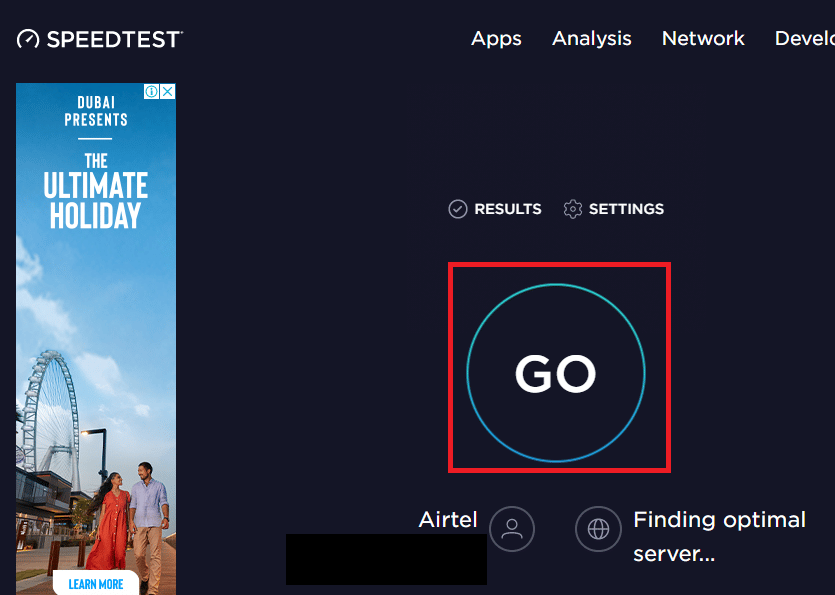
3. Vous pouvez maintenant analyser la vitesse de la connexion depuis la page de résultats.
2B. Passer à un autre réseau Wi-Fi
Si le réseau Wi-Fi auquel vous vous êtes connecté semble insuffisant ou n’atteint pas la vitesse requise, vous pouvez essayer de passer à un autre réseau Wi-Fi pour télécharger ou diffuser le contenu. Vérifiez si l’erreur Netflix 5.7 persiste même après le passage à une autre connexion réseau.
2C. Vérifier l’état du serveur de la plate-forme Netflix
Dans certains cas, le serveur Netflix peut être en panne en raison d’une maintenance ou d’un bogue inattendu. Dans ce cas, vous pouvez essayer d’utiliser le lien donné ici pour vérifier l’état du serveur Netflix sur votre navigateur Web par défaut.
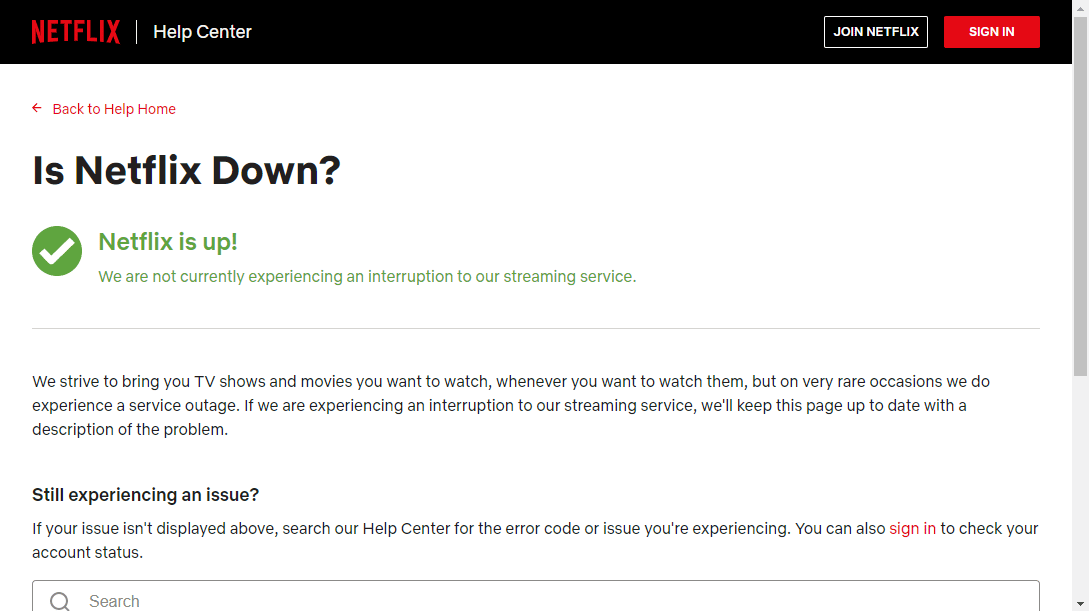
2D. Résoudre les problèmes de réseau
Dans la plupart des cas, le problème avec le réseau auquel vous êtes connecté peut présenter des problèmes ou ne pas prendre en charge la diffusion en continu. Vous pouvez suivre les instructions de l’article en utilisant le lien indiqué ici pour résoudre les problèmes de connexion réseau.

Méthode 3 : Redémarrez l’application Netflix
Si l’application Netflix ne prend pas en charge les activités de streaming ou de téléchargement, vous pouvez essayer de redémarrer l’application sur votre PC pour corriger l’erreur Netflix 5.7.1.
1. Utilisez le guide donné ici pour apprendre la méthode pour fermer tous les programmes d’arrière-plan à l’aide de l’application Gestionnaire des tâches.
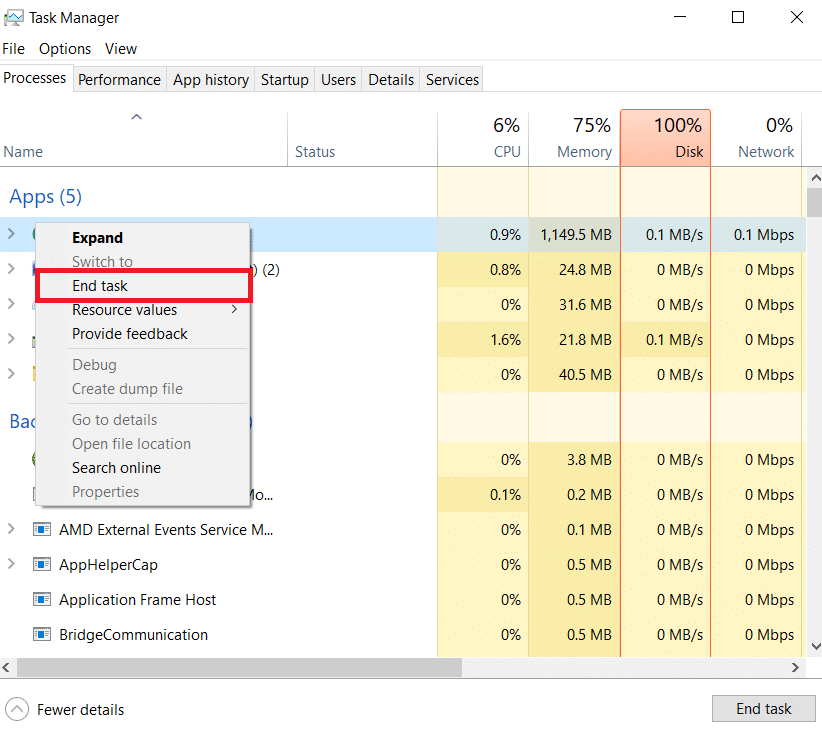
2. Utilisez la barre de recherche Windows pour rechercher et lancer l’application Netflix.
Méthode 4 : désactiver les services VPN et proxy
Si vous utilisez un service VPN ou un serveur proxy pour masquer votre adresse IP afin de diffuser le contenu, vous pouvez essayer de les désactiver pour corriger l’erreur. Suivez les instructions de l’article donné ici pour apprendre la méthode pour désactiver les services VPN et proxy pour corriger l’erreur Netflix 5.7.

Méthode 5 : Réinitialiser les paramètres DNS de Windows
Si le DNS ou le système de noms de domaine de la connexion réseau rencontre des problèmes, vous pouvez essayer de réinitialiser le paramètre DNS aux connexions par défaut. Suivez les instructions du lien donné ici pour réinitialiser les paramètres DNS de Windows sur votre PC.
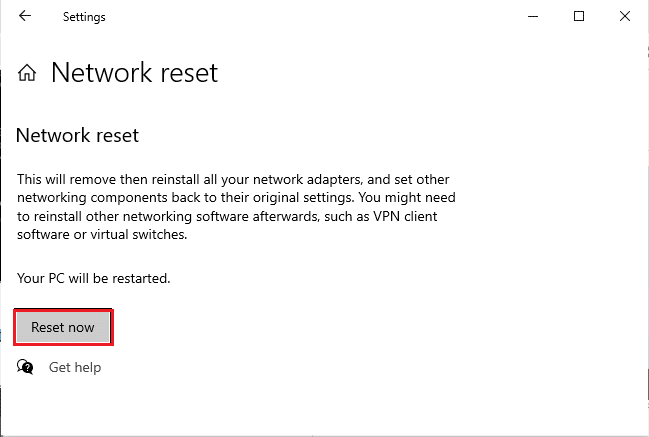
Méthode 6 : Mettre à jour Windows
Une réponse à la question de savoir comment corriger l’erreur Netflix 5.7 et comme méthode pour corriger le message d’erreur consiste à mettre à jour le système d’exploitation Windows de votre PC vers la dernière version. Pour ce faire, vous pouvez suivre les instructions du lien donné ici, puis vérifier si le message d’erreur est effacé.
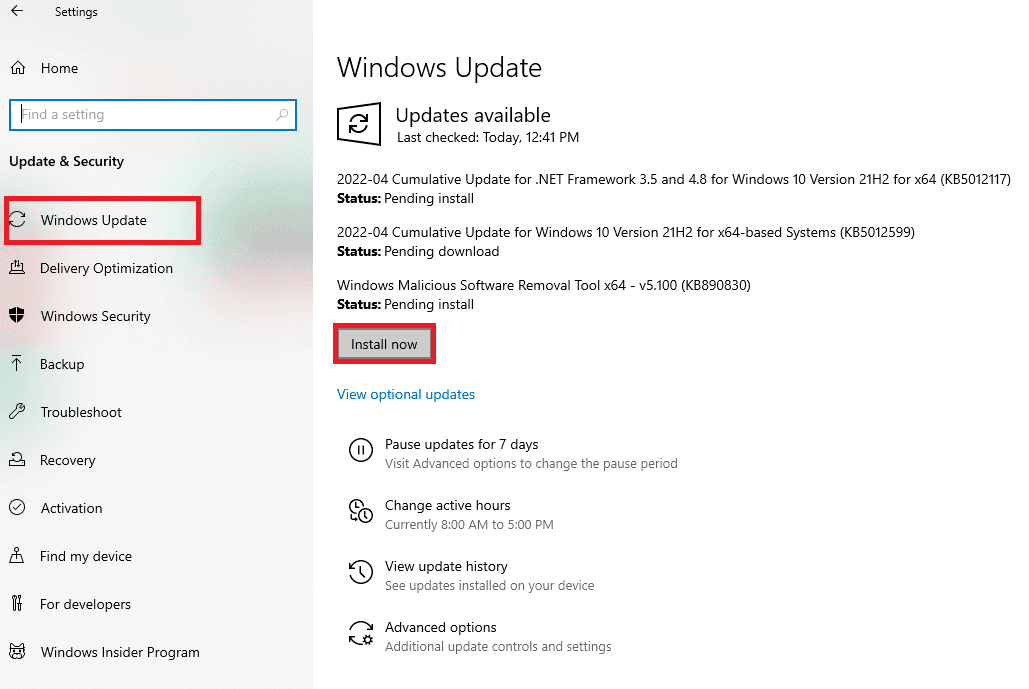
Conseil de pro : Réinitialisez Samsung Smart Hub pour corriger l’erreur Netflix 5.7 (Samsung TV)
Si vous utilisez un téléviseur Samsung et si vous recevez ce message d’erreur, vous pouvez essayer de réinitialiser le Smart Hub, qui est le centre de contrôle pour configurer les applications et les chaînes du téléviseur. Cependant, les informations de connexion personnelles enregistrées localement sur le téléviseur peuvent être supprimées.
1. Utilisez le bouton Menu de votre télécommande pour accéder à la page Paramètres.
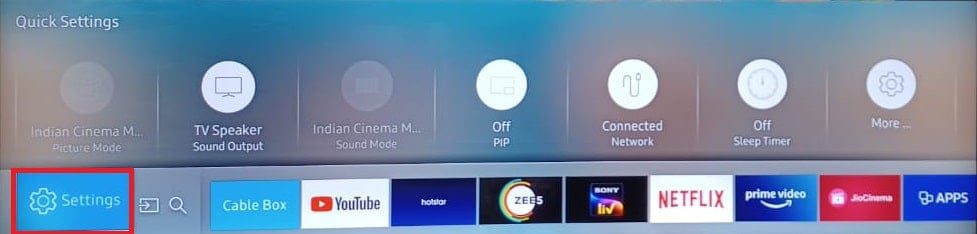
2. Accédez à l’onglet Assistance dans le volet de gauche et sélectionnez l’option Autodiagnostic.
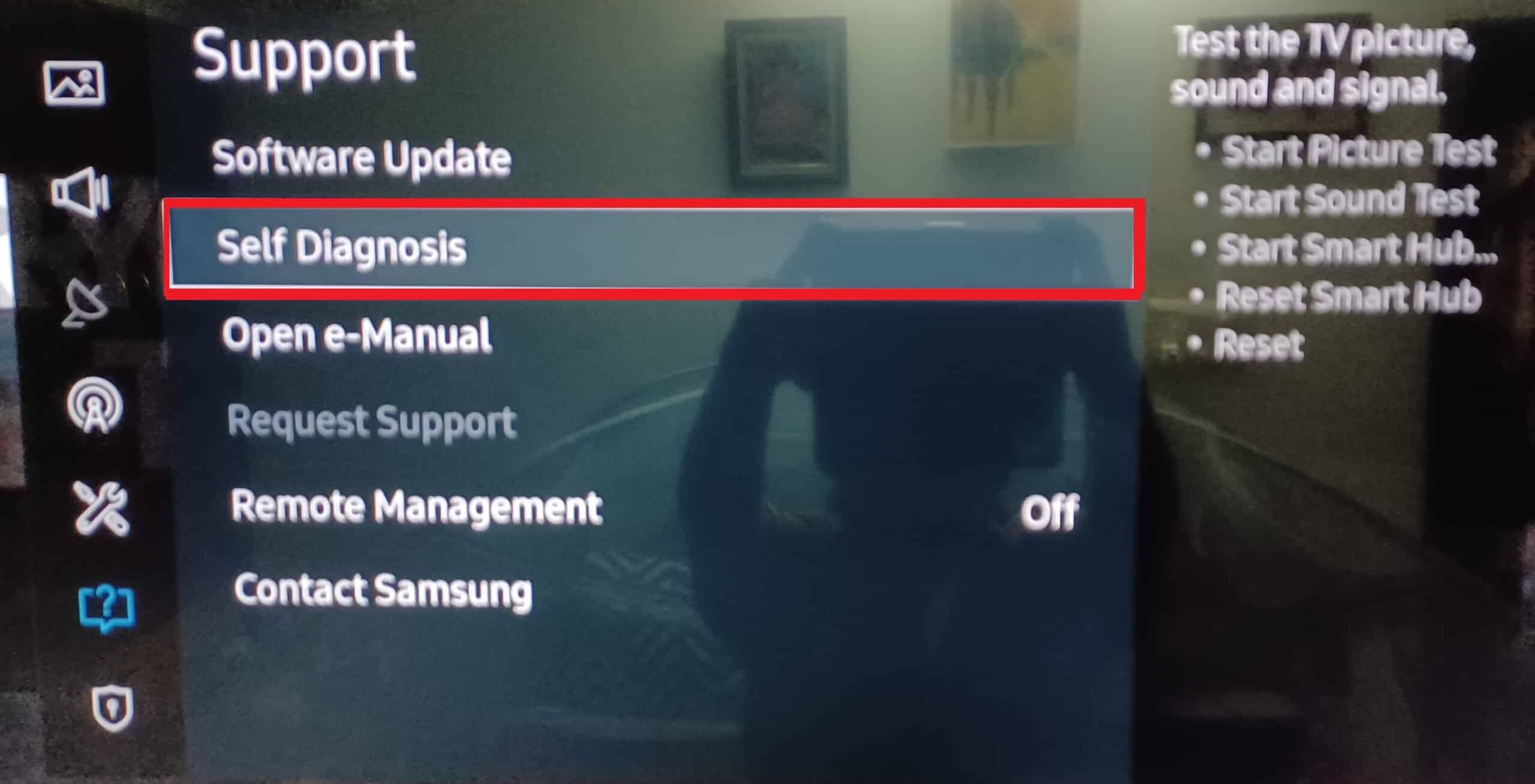
3. Sélectionnez l’option Réinitialiser Smart Hub et attendez que toute la configuration soit réinitialisée.
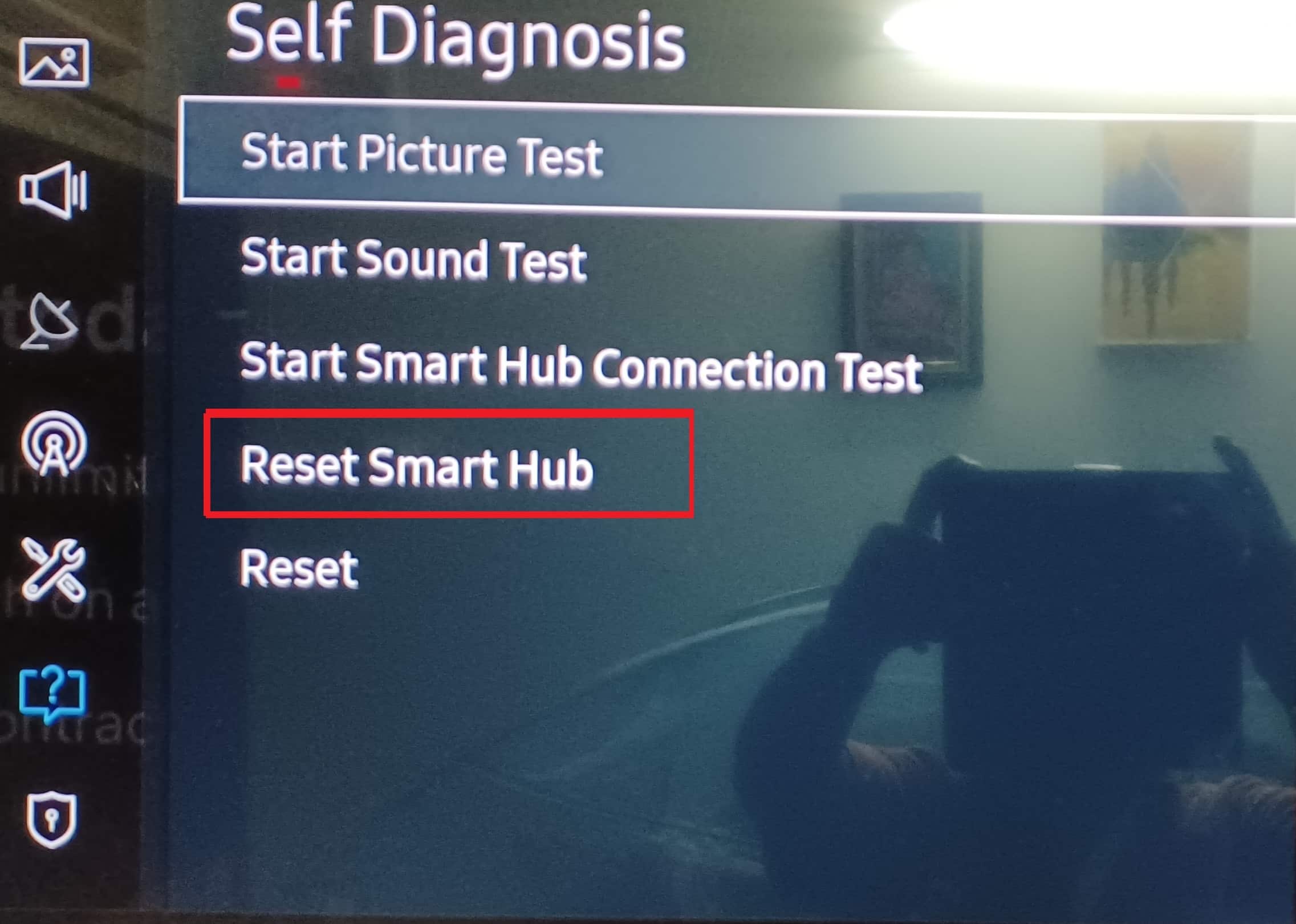
***
Les méthodes pour corriger l’erreur Netflix 5.7 sont discutées dans l’article. Veuillez utiliser la section des commentaires pour nous faire part de vos questions et suggestions. De plus, indiquez-nous laquelle de ces méthodes aide à corriger l’erreur Netflix 5.7.1.
